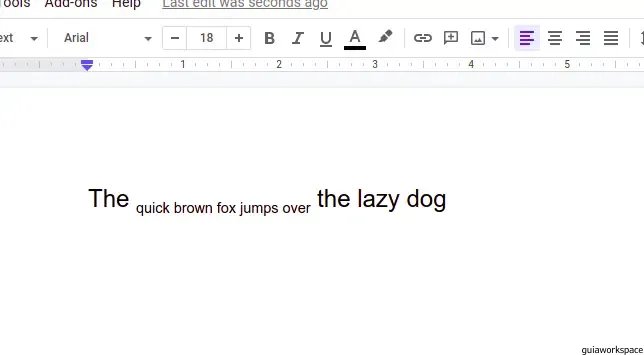Al escribir un documento, necesita varias funciones para que su texto se destaque. Por ejemplo, a veces es necesario utilizar letras minúsculas en la parte inferior (subíndice) o en la parte superior (superíndice) de la línea de texto. Esto es especialmente necesario al escribir fórmulas químicas, textos matemáticos o fechas.
Si está utilizando Google Docs, puede seguir tres formas diferentes de subíndices y superíndices de sus textos. Puede utilizar los atajos de teclado, el sistema de menús o el cuadro de caracteres especiales. En esta publicación, nos centraremos únicamente en la parte del subíndice.
Dado que muchos de ustedes son nuevos en Google Docs, aún no se han familiarizado con todas las funciones. Si quieres aprender cómo hacer subíndices en Google Docs, estás en el lugar correcto. En este post te explicaremos los pasos detalladamente. Revise los detalles y sabrá qué hacer.
Pasos para hacer subíndice en Google Docs
- Ir a Google Docs
- Ahora, seleccione la parte que desea subscribir en su documento.
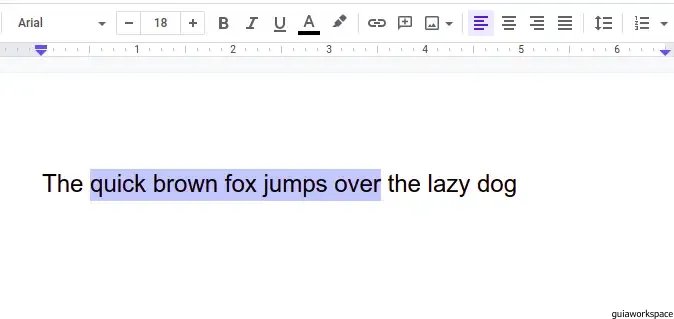
- Ahora, en la barra de menú, navega hasta Formato > texto > Subíndice
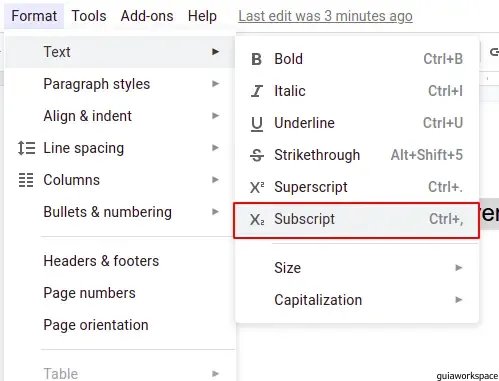
- Ahora, haz clic en subíndice y verás que el texto seleccionado ha sido cambiado a subíndice: